Depuis l'introduction d'Android 5.1, Google a conçu une nouvelle mesure de sécurité plus avancée qui empêche les utilisateurs d'accéder à leurs appareils s'ils oublient les informations de leur compte Google. Cette fonctionnalité empêche les utilisateurs d'Android de dépasser l'écran de vérification après avoir réinitialisé leurs appareils. Vous resterez sur l'écran de vérification jusqu'à ce que vous saisissiez un e-mail associé à l'appareil et son mot de passe.
Que faire si vous ne vous souvenez pas des informations de connexion au compte Google utilisées ? Savez-vous comment contourner la vérification du compte Google après la réinitialisation ? Continuez à lire pour trouver des solutions.
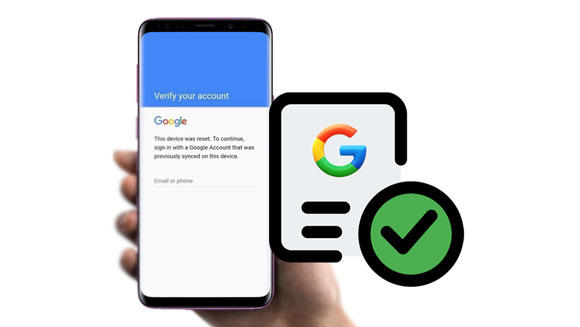
Oui, vous pouvez contourner la vérification d'un compte Google après une réinitialisation. Il existe plusieurs méthodes qui peuvent vous aider à y parvenir. Si vous pouvez accéder à votre téléphone ou à votre courrier électronique, vous pouvez supprimer le verrou. De plus, si vous avez oublié les informations de connexion de votre compte Google, vous pouvez utiliser un outil de déverrouillage fiable pour contourner la vérification Google. Quoi qu'il en soit, ne vous inquiétez pas et vous pouvez obtenir des méthodes efficaces.
Le verrouillage FRP est une mesure efficace pour protéger les fichiers contre les fuites ou le vol. Mais cela peut vous rendre fou lorsque vous ne parvenez pas à vous souvenir du compte Google et de son mot de passe. Pour vous aider, nous proposons différentes méthodes pour contourner la vérification Google après la réinitialisation d'usine. Voici 3 solutions qui peuvent vous aider à contourner le verrouillage FRP sans accroc.
Android Unlocker est un programme qui vous permet de contourner tous les types de verrouillage d'écran, tels que le code PIN, le modèle, l'empreinte digitale, le mot de passe et bien d'autres. De plus, il contourne rapidement la vérification de Google. Même si vous oubliez votre compte Gmail et votre mot de passe, cela peut éliminer le verrouillage FRP de votre appareil sans aucun code.
En outre, il contourne les verrous FRP sur divers appareils Android, notamment Samsung, Xiaomi, OPPO, Realme, Redmi et Vivo. Et il améliorera et prendra en charge davantage d'appareils Android à l'avenir. Il vous suffit de télécharger l'outil, de brancher votre appareil et de retirer le verrou. L'ensemble de la procédure prend quelques minutes.
- Contournez définitivement le verrouillage Google des appareils Android .
- Retirez le verrou en quelques étapes simples et guidez-vous avec des instructions.
- Prise en charge du déverrouillage des verrous FRP sur Samsung , Vivo, Redmi et plus encore.
- Déverrouillez les verrouillages d'écran sur la plupart des téléphones et tablettes Android .
- Aucune compétence technique n'est requise.
Téléchargez le logiciel de déverrouillage pour contourner la vérification Google.
Étape 1 : Lancez le logiciel Android Unlock sur votre PC après l’avoir installé. De là, dirigez-vous vers « Boîte à outils » et appuyez sur « Déverrouillage d’écran ». Passez à " Android ".
Étape 2 : Une fois terminé, choisissez l'option " Supprimer le verrouillage Google FRP " parmi les options disponibles. Ensuite, sélectionnez la marque de votre appareil, choisissez la marque de votre appareil Android et appuyez sur " Démarrer " pour continuer.

Étape 3 : Il téléchargera un pilote pour le déverrouillage. Veuillez éteindre votre téléphone et connecter votre téléphone à l'ordinateur via un câble USB tout en appuyant et en maintenant enfoncés les boutons « Volume Up » et « Down » pendant plusieurs secondes.
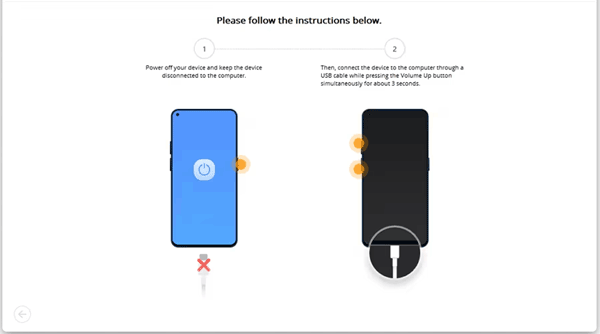
Étape 4 : Maintenant, le processus de déverrouillage va commencer. Veuillez patienter quelques minutes et cliquez sur « Terminé » lorsque le processus est terminé. Le verrou sera supprimé de votre téléphone.

Vous pourriez aimer : Contourner LG FRP en douceur avec ou sans ordinateur [3 méthodes pragmatiques]
La première méthode vous aidera à supprimer facilement et rapidement le verrou de vérification Google d'un appareil Android, mais vous pouvez également supprimer le verrou sans ordinateur avec juste un clavier Google. Bien que complexe, vous pouvez toujours contourner la page de vérification de Google si cela est fait correctement.
Phase 1. Ouvrez les paramètres du clavier Google sur votre téléphone
- Lorsque vous êtes invité à vérifier le compte Google après avoir choisi une langue et connecté le téléphone au WiFi, cliquez sur un champ de texte pour saisir votre compte Google.
- Cliquez puis maintenez la touche " @ " jusqu'à ce que le bouton Paramètres apparaisse à l'écran. Cliquez dessus, puis choisissez « Paramètres du clavier Google ».
- Allez dans « Aide et commentaires » en cliquant sur un onglet hamburger dans le coin supérieur droit. Dans la section Aide, cliquez sur l'option " Utiliser le clavier du compte Google ", puis appuyez longuement sur votre écran pour choisir n'importe quel texte.
- À partir de là, cliquez sur l'option « Recherche Web » dans la partie supérieure, puis tapez « Paramètres » dans la barre de recherche qui apparaît. Après cela, vous verrez l'option Paramètres. Cliquez dessus, puis accédez à l'application sur votre téléphone.
Phase 2. Activer la fonction de déverrouillage OEM
- Depuis la page Paramètres, rendez-vous sur « À propos du téléphone » puis sur « Informations sur le logiciel » et « Numéro de build ». Cliquez 7 fois sur le numéro de build pour activer les « Options du développeur ».
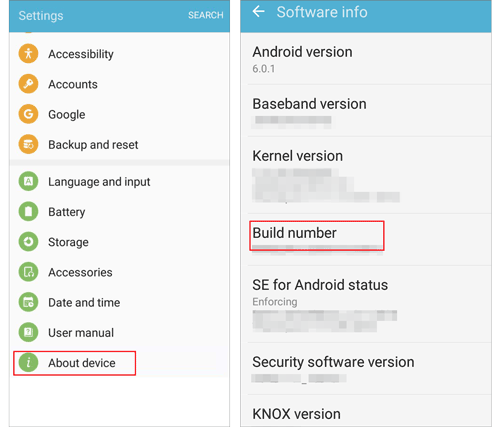
- Revenez à la page Paramètres, faites défiler jusqu'à « Options du développeur » et cliquez dessus. Recherchez « Déverrouillage OEM » et activez-le. Cela désactivera les fonctionnalités de protection de l'appareil sur le téléphone.
- Cliquez deux fois sur le bouton « Retour », redémarrez le téléphone et vous pourrez y accéder sans être invité à créer un compte Google. Vous devrez ajouter un nouveau compte ; suivez les instructions pour le configurer. C'est ça! Vous avez contourné la vérification Google sans ordinateur.
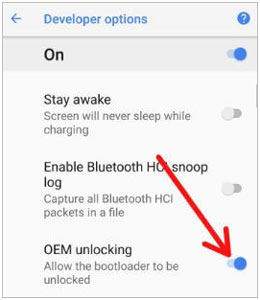
En savoir plus : Lorsque l'écran d'un téléphone Android ne fonctionne pas, comment le déverrouiller ? Lisez ce guide pour découvrir 9 astuces.
Si vous êtes un utilisateur LG, cette approche vous aidera à dépasser la page de vérification de Google. Outre d’autres approches, il s’agit également d’une autre option viable pour supprimer le verrou FRP.
Étape 1 : Connectez d’abord le téléphone à Internet, puis allumez-le. Lorsque vous arrivez à l'écran principal, dirigez-vous vers l'option " Accessibilité ". Passez à « Vision » puis à l’option « Talkback » et désactivez-la. Faites défiler jusqu'à « Sortie de synthèse vocale » et activez-le.
Étape 2 : Accédez à « Google Text-to-Speech Engine », puis à « Commentaires » > « Conditions d'utilisation ».
Étape 3 : Vous serez redirigé vers la section « Recherche Google » et rechercherez tout ce qui peut afficher une source fiable dans les résultats, comme une page Wikipédia. Maintenant, appuyez longuement sur un lien et dirigez-vous vers plus d'options ou trois points. Cliquez sur l'option " Assister ".
Étape 4 : Cela affichera la barre de recherche. Cliquez sur " Non merci " et tapez " Paramètres " dans la barre de recherche. De là, dirigez-vous vers l'option " Paramètres " > " Applications " et " Plus ". Dirigez-vous vers la fonctionnalité « Afficher le système », puis cliquez sur « Assistant de configuration ».
Étape 5 : Dans l'assistant, recherchez « Stockage », puis videz le cache. Revenez à " Services Google Play ", forcez sa fermeture et cliquez sur l'option " Désactiver ". Cliquez deux fois sur le bouton « Retour », puis désactivez l'accès Internet. Quittez maintenant l'écran et redémarrez l'appareil.
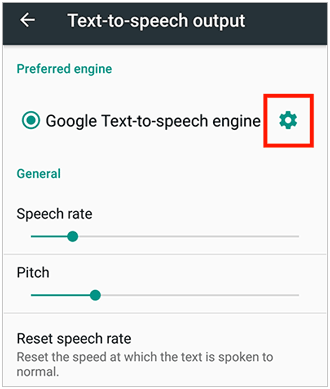
Vous pouvez également supprimer les verrous FRP sans avoir besoin d'une connexion Internet. Vous n'avez besoin que d'une carte SIM et d'un autre téléphone. Voici les étapes à suivre pour contourner le verrouillage Google à l'aide d'une carte SIM :
Étape 1 : Prenez une carte SIM fonctionnelle et insérez-la dans le téléphone verrouillé. À l'aide d'un autre téléphone, appelez le numéro de la carte SIM que vous avez insérée dans l'appareil verrouillé.
Étape 2 : Répondez maintenant à l'appel sur le téléphone verrouillé et enregistrez les coordonnées en appuyant sur « Ajouter un nouveau contact ».
Étape 3 : Ensuite, ajoutez un numéro de chaîne dans le formulaire de contact que vous avez ouvert, puis cliquez sur « Enregistrer ». Choisissez l'option " Google " pour créer un nouveau compte.
Étape 4 : Une fois terminé, redémarrez le téléphone et vous constaterez que la vérification Google a été supprimée.
Lire aussi : Pouvez-vous déverrouiller les téléphones ZTE sans perdre de données ? Ouvrez ce guide et vous connaîtrez la réponse.
Si vous ne souhaitez pas rencontrer de problèmes de vérification Google, vous devez empêcher que cela se produise. Normalement, cette fonctionnalité par défaut est activée lors de la configuration du téléphone avec un compte Google. Par conséquent, avant de réinitialiser l'appareil, vous pouvez supprimer le compte Google. Voici comment:
Étape 1 : Dirigez-vous vers le menu « Paramètres » et cliquez sur « Comptes ». Appuyez ensuite sur l'option " Google ".
Étape 2 : Localisez le compte Google, puis choisissez-le.
Étape 3 : Appuyez sur le menu à trois points en haut et choisissez « Supprimer le compte ».
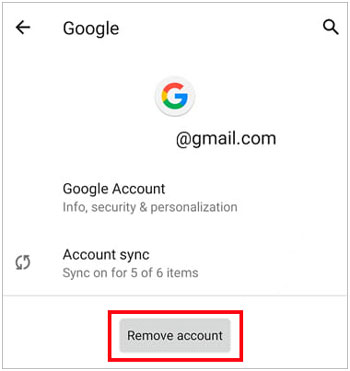
Comment contourner la vérification Google après la réinitialisation d’usine ? Les méthodes ci-dessus vous aideront. Vous devriez pouvoir le supprimer chaque fois que vous êtes bloqué lors de la vérification du compte Google. Android Unlocker est un outil efficace pour contourner les comptes Google sur de nombreux appareils Android. Grâce à lui, vous pouvez supprimer le verrou de votre appareil sans étapes compliquées et cela garantit des taux de réussite élevés.
Articles Liés
Guide de dépannage : les correctifs sur Google Drive ne fonctionnent pas (efficaces)
[Résolu] Récupérer des messages texte supprimés sur Google Pixel : 4 conseils incontournables
Résolu : Récupérer des photos après une réinitialisation d'usine sur Android avec 6 méthodes
Comment réinitialiser facilement un téléphone Huawei ? (4 façons avec des étapes détaillées)
Copyright © samsung-messages-backup.com Tous droits réservés.